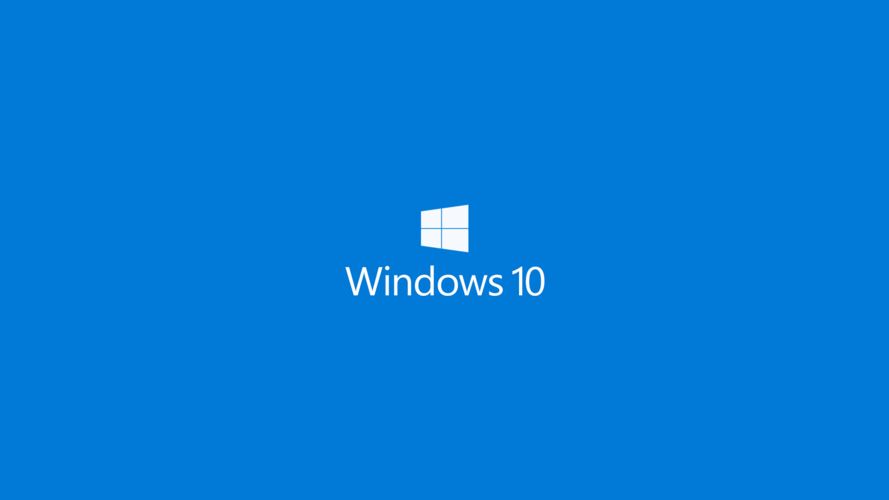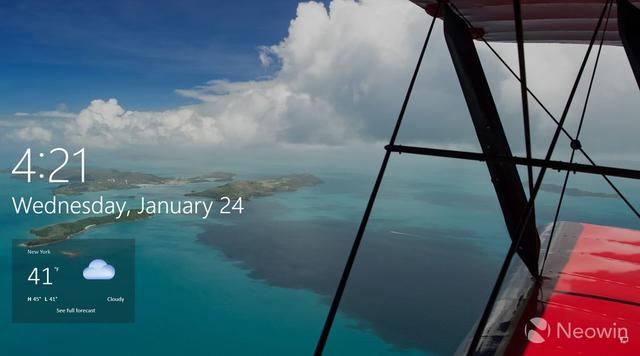微软发布 2024 年 1 月可选更新的同时,还更新了 Windows 健康控制台页面,承认 Windows 10 22H2 安装 2023 年 11 月 30 日更新 KB5032278 或更高版本后,用户可能遇到 Sysprep.exe 错误。
微软表示由于 Microsoft Edge 软件包的状态问题,受影响的系统会收到 0x80073cf2 错误。
注:Sysprep.exe 是一种工具,可以在多台计算机上部署 Windows,同时确保各系统的一致性。
微软正努力解决这个问题,受影响用户会遇到以下提示:
当前 Sysprep 无法验证您的 Windows 安装。
请查看 % WINDIR%\\system32\\Sysprep\\Panther\\setupact.log 中的日志文件了解详情。解决该问题后,请再次使用 Sysprep 验证您的安装。
IT 管理员可以通过检查 setupact.log 文件中的以下信息来验证其计算机是否受到影响:
SYSPRP 已为某个用户安装 Microsoft.MicrosoftEdge 软件包,但未为所有用户配置。
此软件包将无法在 sysprep SYSPRP 中正常移除,导致用户端应用程序跳出失败:0x80073cf2。
微软官方提供临时解决方法
若要缓解此问题,请执行以下步骤:
以管理员身份打开 PowerShell,键入以下命令,将<PackageFullName>替换为日志文件中观察到的名称。 对于此示例,你将使用Microsoft.MicrosoftEdge。 然后按Enter运行命令。
Get-AppxPackage -AllUsers | Where-Object { $_.PackageFullName -like \'<PackageFullName>\’ } | Format-List -Property Name, PackageFullName, PackageUserInformation, InstallLocation, SignatureKind
在输出中,查找 PackageUserInformation。 如果 Windows 映像受此问题影响, 则已安装 (待删除) 将追加到行中,应如下所示:
PackageUserInformation : {S-1-5-21-1115194164-3625103809-2169974439-1002
[S-1-5-21-1115194164-3625103809-2169974439-1002]:安装 (等待删除) }
如果 Windows 映像受此问题影响,请键入以下命令,将 <PackageFullName> 替换为日志文件中观察到的名称。 对于此示例,你将使用 Microsoft.MicrosoftEdge。 然后按 Enter:若要退出 PowerShell,请键入 Exit ,然后按 Enter。
Get-Appxpackage <PackageFullName> -AllUsers | Remove-Appxpackage -AllUsers
恢复 Sysprep 步骤。 在“系统清理操作”下打开“Sysprep”,然后选择“全新体验” (OOBE) 。
选择“通用化检查”框。
在 “关闭选项”下,选择“ 重新启动 ”,然后单击“ 确定”。
我们正寻求一种解决方案,并会在即将发布的版本中提供更新。
相关推荐:
Win10共享打印机无法连接提示错误0x00000bcb怎么解决
0x800b0100错误怎么解决 Win10错误代码0x800b0100的修复技巧